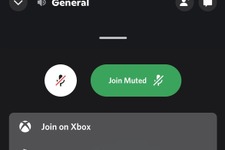一部のユーザーで利用が可能となっていたPS5でのDiscordボイスチャット利用が全PS5ユーザーに解禁となりました。PS5でDiscordボイスチャンネルを始める方法を紹介したトレイラーも公開されています。
PlayStation NetworkのアカウントとDiscordの連携方法
PS5ユーザーにいよいよ解禁されたDiscordのボイスチャットですが、まずはPlayStation NetworkのアカウントとDiscordの連携が必要です。最初にPS5が最新バージョン完全にアップデートされていることを確認し、デスクトップ、Web、モバイルのいずれかのDiscordクライアントで「ユーザー設定」>「接続」メニューからPlayStationのロゴを選択。これでPlayStationNetworkアカウントとDiscordアカウントの接続が行えます。

また、一度アカウントを連携させればどのプラットフォームでも、PS5でDiscordのフレンドとボイスチャットが可能になります。
PS5でDiscordを使用する方法
スマートフォンのDiscordアプリでは、「音声」コントロールを上にスライドすると「PlayStation で参加」という新しいボタンが追加されています。PCでDiscordを利用している場合、電話とゲームコントローラーが隣り合わせになったようなボタンが表示されます。

次に、どのゲーム機にボイスチャットを転送するかを選択するよう求められるので、そこ PlayStationを選択するだけです。
PS5のコンソール上では、Discordでおなじみのすべての操作が可能に。他の人の音量を下げたり、今参加している音声チャンネルの名前を確認したり、通話を終了したりできます。

DiscordとPlayStation Network接続のFAQページも用意されているので、より詳しい解説についてはこちらをご覧ください。